

文章概要:
跟大家分享几个WPS办公软件小技巧,可以大大提高办公效率的那种。办公电脑把办公软件都换成了WPS,用着用着,小编发现WPS还挺好用其实。所以今天跟大家分享几个WPS办公软件小技巧,可以大大提高办公效率的那种。

== 发送/云同步到手机 ==
PC端WPS和手机端WPS登陆同一个账号,编辑的文档时把文档保存到“云空间”,则可以同时在PC端或者手机端查看与编辑。
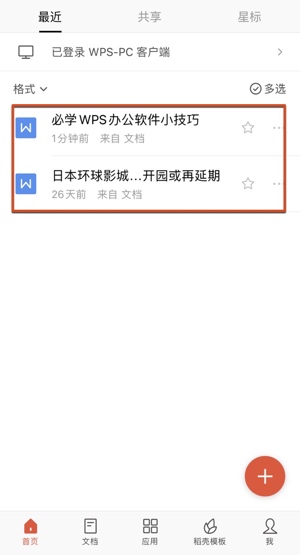
或者在PC编辑文档时,在顶部菜单栏选择“特色应用”-“发送至手机”,直接传输到设备,就可以在手机WPS的“文档”里查看到。
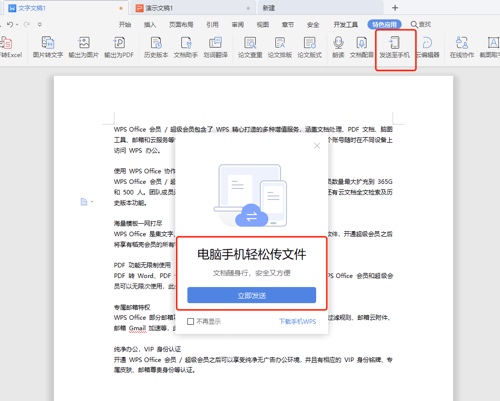
== 快捷键操作 ==
快捷键有很多很多,不熟悉的朋友可以到WPS到快捷键设置文档中查看自己的常用操作有什么样的快捷键,这里提两个平时没注意,后来发现之后觉得很好用的两个快捷键:
-“Ctrl+E”(WPS表格用)
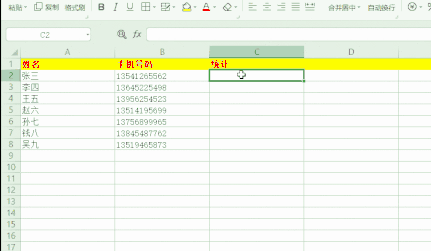
“Ctrl+E”是用过之后戒不掉的那种,它的原理就是通过字符的比较来自动找到填充规则,能够用肉眼可循的数据规律就可以用“Ctrl+E”来填充,办公效率能够大幅提升。把A2的“张三”与B2的数字都粘贴至C2之后,选中C3并按下“Ctrl+E”,C3至C8会自动填充A3-A8与B3-B8的内容,详细看上图gif。
- 快速绘制分割线(WPS文档用)
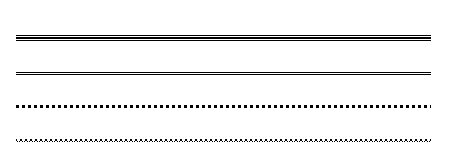
连续输入3个“*”,然后按下回车键,可快速绘制虚线型的分割线;
连续输入3个“~”,然后按下回车键,可快速绘制波浪线型的分割线;
连续输入3个“#”,然后按下回车键,可快速绘制三直线型的分割线;
连续输入3个“=”,然后按下回车键,可快速绘制双直线型的分割线。
== 手机操控电脑上的PPT ==
在日常的PPT演示中,需要用鼠标或者遥控笔进行下一页切换,用鼠标就要坐在主机旁,用遥控笔有时候找不到笔,因此这个时候如果使用手机遥控功能,就很方便。
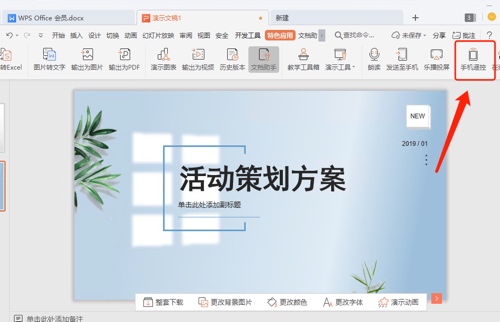
点击PPT里的“手机遥控”之后会提供一个二维码,用手机WPS扫码之后就可以操控PPT的展示切换了。
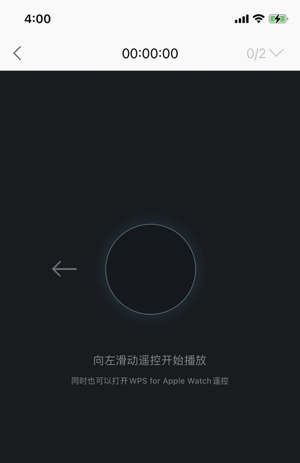
== 扫描功能接地气 ==
WPS的扫描功能繁多,有基本的扫描文本、图片、表格、创建PDF。
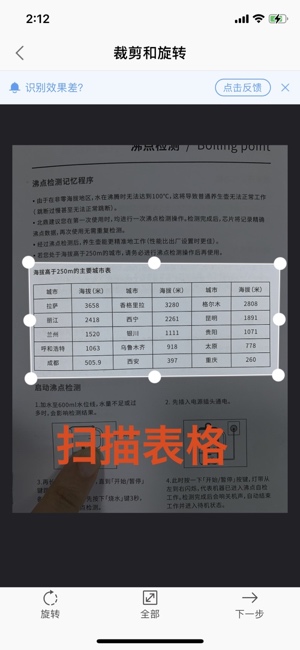
还可以扫描证件,比如身份证、户口本、护照等证件,在扫描功能上功能更多符合我们的日常使用。
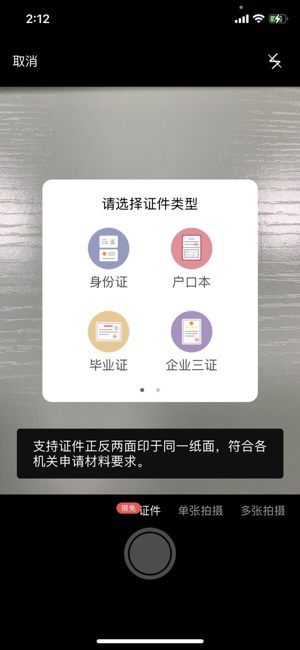
当然,说到OCR软件不得不提之前给大家推荐过的《白描》,快速识别图片中的文字进行转录与电子化的App,专注于OCR。
== 快速文档合并 ==
WPS可以批量对文档进行合并,并且确保格式和样式可以完全保存下来,不用担心格式错乱的问题。打开“特色应用”-“文档拆分”或者“文档合并”,就可以进行拆分文档或者合并文档的操作。
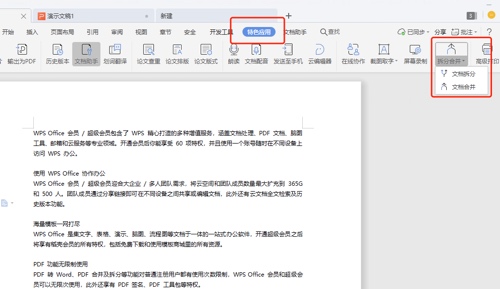
快速合并一般一分钟之内可以处理完成,合并成功后可以直接“打开合并文件”。Office拆分文档的具体操作步骤很多,WPS就比较快。
== 毕业论文版式 ==
WPS提供全国各大院校本硕博的论文版式排版,毕业生可以轻松搞定论文排版这个老大难的问题!
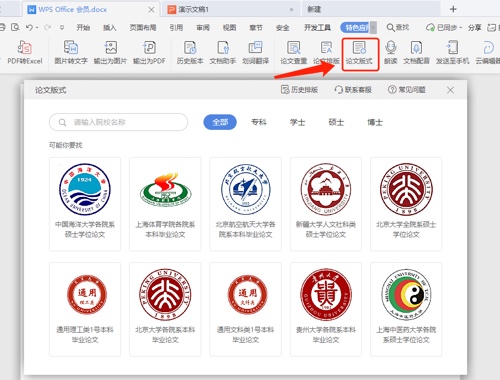
在“特色应用”-“论文版式”里可以搜索院校并找到对应的版式,点击“开始排版”就可以对草稿进行排版了。
== 大量精美模板、素材与字体 ==
不管是文档的模板、还是PPT的模板、表格的模板,都非常多。
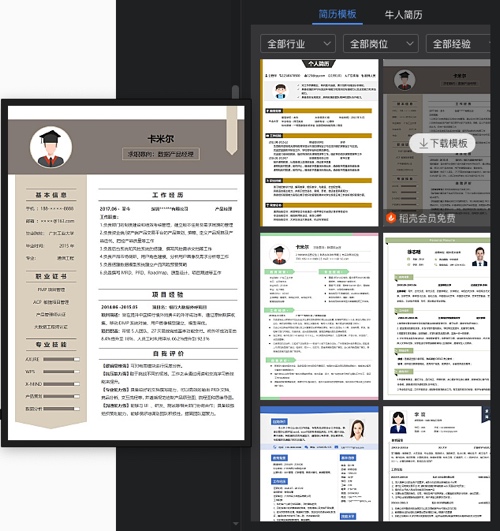
还有针对当下主要社会事件的模板,比如《疫情防控检测表》模板,正当毕业季的同学也有大量的简历模板可以下载参考,还都挺好看的。
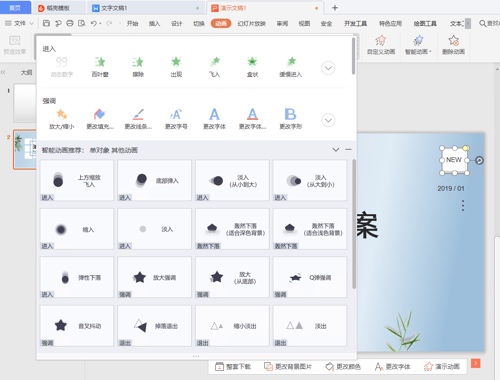
对于幻灯片中的内容,也拥有海量的动画效果可以插入,插入动画的PPT会给人一种耳目一新的印象。
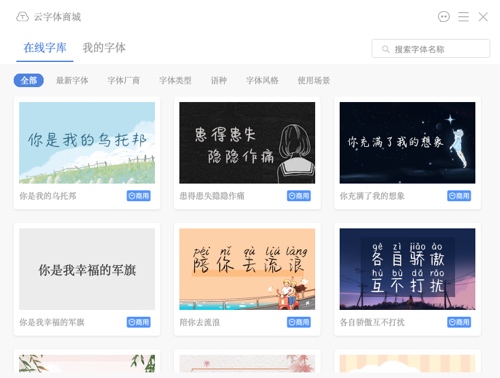
还有一些艺术字体的素材可以下载,不过这些都是稻壳会员才能使用。WPS会员能享受到什么使用权益,接着往下看。
== 会员权益 ==
如果只是日常码字使用,那么WPS免费版就够用了,但是如果觉得广告烦人,或者需要使用其他功能比如OCR识别之后进行编辑、对PDF的编辑等,或者想要下载精美海量等模板,就需要开通会员。WPS不同会员有不同的权限。
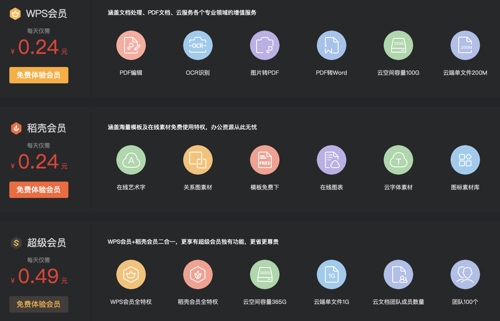
会员:针对功能的开通;
稻壳会员:针对模板、素材的下载使用;
超级会员:会员+稻壳会员,以上两种会员的权限相加就是超级会员。
== 购买WPS会员,给办公生活加点料 ==
超级会员扫⬇️码购买(有月卡、季度卡、年卡可以选择)
或者点击链接购买
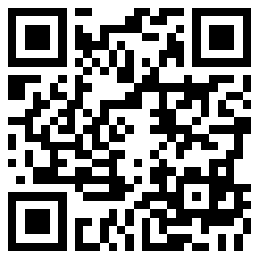
稻壳会员扫⬇️码购买(有月卡、年卡可以选择)
或者点击链接购买
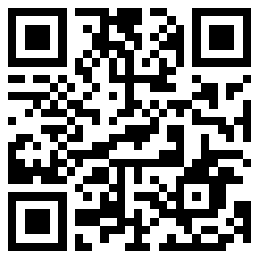
会员扫码⬇️购买(有月卡、年卡可以选择)
或者点击链接购买
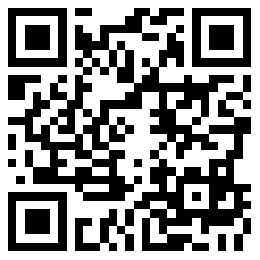
赞
0人赞过
分享到转载请注明 《必学WPS办公软件小技巧,给你的办公...》转自同步推资讯 | news.tongbu.com